Как нарисовать телефон? От обычного до айфона
Как нарисовать телефон? Прежде чем ответить на этот вопрос, стоит отметить, что телефоны бывают разные. Вероятно, некоторые уже и не знают иных вариантов, кроме смартфонов. Однако рисовать обычный телефон, со снимающейся трубкой и проводом, не менее интересно. Все напрямую зависит от фантазии автора рисунка. Понадобятся простой карандаш, ластик и цветные карандаши или же фломастеры. Также можно запастись линейкой.
Рисуем телефон. Быстро и просто
Как нарисовать телефон карандашом поэтапно? Для начала следует обозначить простым карандашом основу аппарата. Она представляет собой небольшой вытянутый прямоугольник. На него выкладывают трапецию. Это и будет объемная основа для телефона. На нем покоится непосредственно трубка аппарата.
Как нарисовать телефон? Трубку его располагают над основным «телом». Она обтекает верхнюю часть трапеции. Затем дорисовывают два ушка под трубкой, но над основным телефоном.
В заключение дорисовывают кнопки и провод, который соединяет трубку и телефон. Как нарисовать телефон еще более древним? Можно поменять устаревшие кнопки на диск с цифрами! Это просто круг, по краям которого есть более мелки кружочки.

Как нарисовать телефон? Рисуем айфон
Одно из самых популярных средств связи в настоящее время – это айфон. Как нарисовать телефон карандашом поэтапно для начинающих? Выбрать простую по форме модель.
Рисунок следует начать с ровного прямоугольника. В дальнейшем эту форму придется видоизменить, поэтому лучше не делать линии жирными и четкими. Лучше всего воспользоваться линейкой. Также этот рисунок хорошо и удобно выполнять в тетради в клеточку, по четким контурам. Так рисунок будет более ярко выражен.
Уже готовый прямоугольник придется доделать, а именно смягчить углы, сделав их плавными полукругами. Второй и очень важный шаг – это окантовка. Следует отступить от края на несколько миллиметров и повторить контур будущего рисунка.
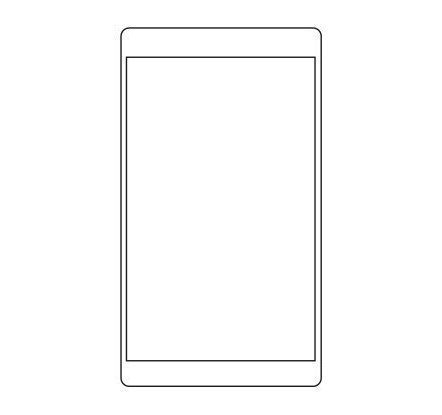
Завершающий этап – это рисунок экрана, то есть следует просто разграничить телефон еще на три части. Верх и низ будут небольшими, а сам экран занимает основную часть телефона. Нельзя забывать и о кнопке «домой». Она представляет собой круг посередине нижней части айфона. Можно облегчить задачу и нарисовать телефон в так называемом спящем режиме. Однако можно потрудиться и выполнить экран со значками.
Третий вариант – это зарисовка красивой и уникальной заставки, которая располагается на экране айфона. В любом случае, как нарисовать телефон, может решить только автор рисунка. Поэтому допускается разгул фантазии. Чем больше красок и деталей, тем лучше.
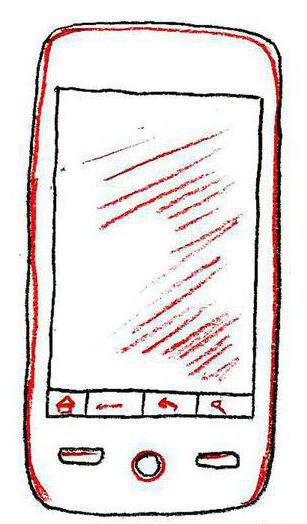
Заключительный этап
Любой рисунок можно сделать еще ярче и красивее, если добавить пару деталей. Так, старые линии, которые были основой рисунка, можно аккуратно удалить качественным ластиком. Также нельзя забывать и о цвете модели. Если речь идет о стационарном аппарате, то можно проявить фантазию, так как эти модели могли делать разных цветов.
Что касается сенсорных телефонов, то можно придумать новую расцветку, дорисовать красивые чехлы, или повторить стилистическое решение уже имеющихся моделей.
Как нарисовать телефон ? поэтапно
 С помощью этой статьи вы узнаете, как нарисовать телефон поэтапно. Воспользовавшись данным уроком, начинающий художник будет знать, как изобразить любой сенсорный телефон, который есть у него самого, у родителей, или в продаже вообще. Картинки, которыми дополнена пошаговая инструкция, помогут детально разобраться с каждым этапом рисования, и дадут возможность сравнить изображённое мастером со своим рисунком.
С помощью этой статьи вы узнаете, как нарисовать телефон поэтапно. Воспользовавшись данным уроком, начинающий художник будет знать, как изобразить любой сенсорный телефон, который есть у него самого, у родителей, или в продаже вообще. Картинки, которыми дополнена пошаговая инструкция, помогут детально разобраться с каждым этапом рисования, и дадут возможность сравнить изображённое мастером со своим рисунком.
Инструменты и материалы
Узнайте, как нарисовать Айфон, но сперва познакомьтесь со списком необходимого:
Пошаговое обучение рисованию
Выполните шаги инструкции, и вы будете не только знать, как рисовать телефон, но и сможете повторить это на практике.
Основная часть того, как нарисовать iPhone, закончена. Теперь можете включить фантазию и так же пошагово нарисовать девочку или девушку, держащую этот мобильный в руке. Рисунок может разнообразить чехол для Айфона и знак яблока где-нибудь рядом – детям это очень понравится.
Видеоинструкция
Ещё вы можете посмотреть видео, в котором в медленном темпе показывается, как нарисовать смартфон. Оно отлично подойдёт для начинающих, и поможет им изобразить любой сотовый с помощью банальной срисовки с оригинала.
Теперь вы знаете, как нарисовать телефон: Айфон, Самсунг, Моторолу, Нокиа – любой, какой угодно. Этот пошаговый урок отлично подойдёт для детей, которые знакомятся с миром техники, и взрослых, которые постигают азы рисования. А вы уже пробовали рисовать телефоны ранее? Возможно, изображали не только мобильный, но и домашний телефон? Делитесь опытом в комментариях, помогайте новичкам и слушайте советы опытных художников.
Как нарисовать трубку телефона

Эта статья о том, как нарисовать телефон в несколько этапов. Расписанная инструкция не будет требовать определенных навыков. В основу ее будет положена простота исполнения и доступность обычному человеку. По ней с легкостью можно научить ребенка рисовать телефон. Перед тем как начать, нужно подготовить необходимый материал.

Средства для рисования телефона
Для изображения телефона потребуется какое-нибудь полотно. Возьмем стандартный лист бумаги. Правда эффектней будет смотреться рисунок, если выбрать вместо обычного А4 листа среднезернистый его вид. На нем и приятней рисовать, и картинка получится ярче. Без хорошо подточенных карандашей также не обойтись. Для плавной передачи оттенков на рисунке нужно взять карандаши с разной степенью твердости.
Как выбрать карандаш
Грифель карандашей производят из смеси глины и графита. От соотношения этих ископаемых и зависит степень твердости карандаша. Мягкий грифель тот, который содержит больше графита и по цвету он темнее. Твердый грифель рисует тонко, светло, его сложно растереть и оставить борозды на бумаге.
Указывают твердость-мягкость карандашей обычными буквами и цифрами. В зависимости от страны производства отличается и маркировка.
В России карандаши подписывают таким образом:
В Европе иное обозначение карандашей:
Еще одним обязательным предметом для рисования считается ластик. Необходима и палочка для растирки линий штриховки телефона (для домашнего рисования подойдет конус скрученный из обычного листа бумаги). Такое нехитрое приспособление позволит растирать зарисовки, создавая однородный цвет. А также настоящие художники рекомендуют не забывать начинающим умельцам о хорошем настроении.
Изображение бытовых вещей проходит гораздо проще, так как они всегда под рукой. И посмотреть, как рисовать телефон можно в любой момент. Рисование чего-либо с натуры это еще один плюс. Начинать изображение стоит с создания простых контуров. Набросок делается тоненьким штришками. Толстые линии потом сложнее подправить.

Этапы рисования смартфона
Вот и готов смартфон!

Несмотря на то, что стационарные телефоны не столь популярны сегодня, рассмотрим вариант рисования и этого механизма на кнопках.
Первым делом рисуем прямоугольник. Внутри этой фигуры прорисовываем небольшие овалы (они в будущем кнопки телефона). Затем прорисовываем контур трубки и «крепим» к ней спиралеобразный провод. Трубку телефона округляем, дорисовываем. Дорабатываем панель и мелкие детали на устройстве. Заключительный шаг – это создание теней для придания рисунку 3D-эффекта.
Способ нарисовать iPhone

На листе бумаги рисуем вертикальную линию, как бы разделяя его на две половинки. Далее по ее сторонам изображаем прямоугольник и придаем ему округлостей. Затем повторяем корпус айфона, прорисовываем детали: на прямоугольнике сверху и снизу изображаем горизонтальные линии, в нижней части рисуем круг (это кнопка), а внутри него небольшой овал. В верхней части рисуем приемник. Телефон в конце можно раскрасить, но он более реалистичней будет смотреться без ярких красок. ф
Погрузитесь в атмосферу творчества и вдохновения, и уже через несколько дней рисование станет неотъемлемой частью Вашей жизни!
Подарите себе возможность созерцать рождение прекрасного!
Как нарисовать телефон? Прежде чем ответить на этот вопрос, стоит отметить, что телефоны бывают разные. Вероятно, некоторые уже и не знают иных вариантов, кроме смартфонов. Однако рисовать обычный телефон, со снимающейся трубкой и проводом, не менее интересно. Все напрямую зависит от фантазии автора рисунка. Понадобятся простой карандаш, ластик и цветные карандаши или же фломастеры. Также можно запастись линейкой.
Рисуем телефон. Быстро и просто
Как нарисовать телефон карандашом поэтапно? Для начала следует обозначить простым карандашом основу аппарата. Она представляет собой небольшой вытянутый прямоугольник. На него выкладывают трапецию. Это и будет объемная основа для телефона. На нем покоится непосредственно трубка аппарата.
Как нарисовать телефон? Трубку его располагают над основным «телом». Она обтекает верхнюю часть трапеции. Затем дорисовывают два ушка под трубкой, но над основным телефоном.
В заключение дорисовывают кнопки и провод, который соединяет трубку и телефон. Как нарисовать телефон еще более древним? Можно поменять устаревшие кнопки на диск с цифрами! Это просто круг, по краям которого есть более мелки кружочки.

Как нарисовать телефон? Рисуем айфон
Одно из самых популярных средств связи в настоящее время – это айфон. Как нарисовать телефон карандашом поэтапно для начинающих? Выбрать простую по форме модель.
Рисунок следует начать с ровного прямоугольника. В дальнейшем эту форму придется видоизменить, поэтому лучше не делать линии жирными и четкими. Лучше всего воспользоваться линейкой. Также этот рисунок хорошо и удобно выполнять в тетради в клеточку, по четким контурам. Так рисунок будет более ярко выражен.
Уже готовый прямоугольник придется доделать, а именно смягчить углы, сделав их плавными полукругами. Второй и очень важный шаг – это окантовка. Следует отступить от края на несколько миллиметров и повторить контур будущего рисунка.
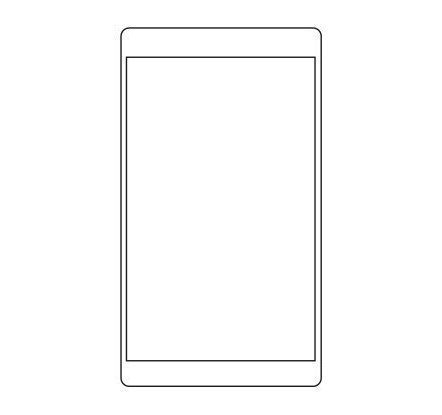
Завершающий этап – это рисунок экрана, то есть следует просто разграничить телефон еще на три части. Верх и низ будут небольшими, а сам экран занимает основную часть телефона. Нельзя забывать и о кнопке «домой». Она представляет собой круг посередине нижней части айфона. Можно облегчить задачу и нарисовать телефон в так называемом спящем режиме. Однако можно потрудиться и выполнить экран со значками.
Третий вариант – это зарисовка красивой и уникальной заставки, которая располагается на экране айфона. В любом случае, как нарисовать телефон, может решить только автор рисунка. Поэтому допускается разгул фантазии. Чем больше красок и деталей, тем лучше.
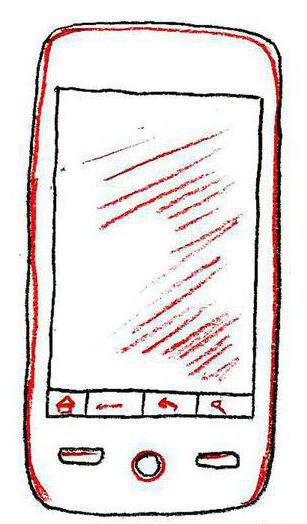
Заключительный этап
Любой рисунок можно сделать еще ярче и красивее, если добавить пару деталей. Так, старые линии, которые были основой рисунка, можно аккуратно удалить качественным ластиком. Также нельзя забывать и о цвете модели. Если речь идет о стационарном аппарате, то можно проявить фантазию, так как эти модели могли делать разных цветов.
Что касается сенсорных телефонов, то можно придумать новую расцветку, дорисовать красивые чехлы, или повторить стилистическое решение уже имеющихся моделей.
В уроке рассматривается алгоритм создания иллюстрации телефонной трубки, которая может быть использована как иконка социальных сетей, чатов и мессенджеров, например, таких как Viber или WhatsApp:

Эта статья является текстовой версией моего видео урока на YouTube, так как некоторые подписчики жаловались, что видео без объяснения не очень понятно:
Используемые в уроке инструменты и команды (в скобках даны клавиатурные сокращения для быстрого вызова):
Перед началом работы проверьте, что у вас включены «умные направляющие»: View->Smart Guides

В панели инструментов выберите Ellipse Tool или нажмите кнопку L на клавиатуре для быстрого вызова этого инструмента:

Щелкните в любом месте рабочей области, появится диалоговое окно, в котором нужно вписать диаметр рисуемой окружности. Теоретически, он может быть любой, я впишу 100px:

На экране появится окружность:

Не снимая выделения с окружности, дважды щелкните левой кнопкой мыши по инструменту Scale Tool для вызова диалогового окна:

В поле Uniform введите значение 25% и нажмите кнопку «Copy»:

На экране отобразятся две окружности: исходная и ее 25 процентная копия:

Возьмите инструмент Selection Tool (черная стрелочка):

Выделите обе окружности:

Теперь необходимо выровнять объекты по правому краю. Для начала щелкните еще раз по внешней окружности — это нужно для того, что бы указать программе относительно какой фигуры нужно произвести выравнивание. При этом действии такой объект подсветится более толстой синей обводкой:

Теперь в палитре Align кликните по кнопке «Horizontal Align Right». По-умолчанию, эта панель появляется справа при выделении объекта:

Если панели Align нет на рабочей области, то ее можно вызвать через меню Window->Align:

В результате этого шага окружности будут выглядеть так:

Снимите выделение, щелкнув мышью в любом свободном месте рабочей области и снова выделите только большую окружность:

Снова вызовите диалоговое окно инструмента Scale Tool, дважды кликнув по нему в панели инструментов и создайте еще одну копию окружности 25% от исходной:

Инструментом Selection Tool (черная стрелочка) выделите исходную окружность и только что созданную, не задевая предыдущую копию:

Еще раз кликните по большому кругу для того, чтобы указать относительно какого объекта нужно будет выровнять:

И выровняйте окружности по верхнему краю, нажав на кнопку «Vertical Align Top»:

Выделите все три окружности:

Найдите в панели инструментов Rotate Tool:

Дважды кликните по иконке инструмента, чтобы вызвать диалоговое окно и введите в поле Angle значение 45:

И нажмите кнопку Ok:

По аналогии с предыдущими копиями, самостоятельно создайте 75%-ую копию внешней окружности при помощи инструмента Scale Tool:


Выберите инструмент Selection Tool и кликните им в любом месте рабочей области, чтобы снять выделение с полученной окружности. Иначе чуда не произойдет:

Теперь понадобится инструмент Polygon Tool, выберите его в группе форм:

Наведите курсор на центр большой окружности. Если вы включили «умные направляющие», как описано в самом начале урока, программа подскажет вам, когда именно вы будете находиться над ним:

Начните рисовать многоугольник от центра окружности, зажав левую кнопку мыши:

Чтобы уменьшить количество углов многоугольника, нажмите «стрелочку вниз» на клавиатуре, потому что нам понадобится пятиугольник:

Зажмите Shift на клавиатуре и доведите верхнюю точку пятиугольника до внутренней окружности:


Теперь нужно выделить все нарисованное. Это можно сделать при помощи Selection Tool (черная стрелочка) или просто нажав Ctrl+A на клавиатуре:

Выберите инструмент Shape Builder Tool (Shift+M):

Объедините области, которые нужны для формы телефонной трубки, проведя курсором с зажатой левой кнопкой мыши:

Результат работы инструмента Shape Builder Tool:

Инструментом Selection Tool (черная стрелочка) выделите ненужные части и удалите кнопкой Delete на клавиатуре:

Теперь можно использовать эту форму для создания своих иллюстраций. Например, для иконок социальных сетей и мессенджеров:
Как нарисовать телефон

Шаг 1
Начинаем рисовать телефон с фигурой, похожей на квадрат. Мы рисуем телефон по тому же принципу, что и в уроке рисования про розу — сначала рисуем внешнюю схему, а затем рисуем кнопки детализации и элементы корпуса.

Шаг 2
Нарисуйте нижнюю панель телефона, она должна выглядеть как трапеция со слегка закругленными углами. Разметьте правую часть нас телом телефона тремя прямоугольными блоками.
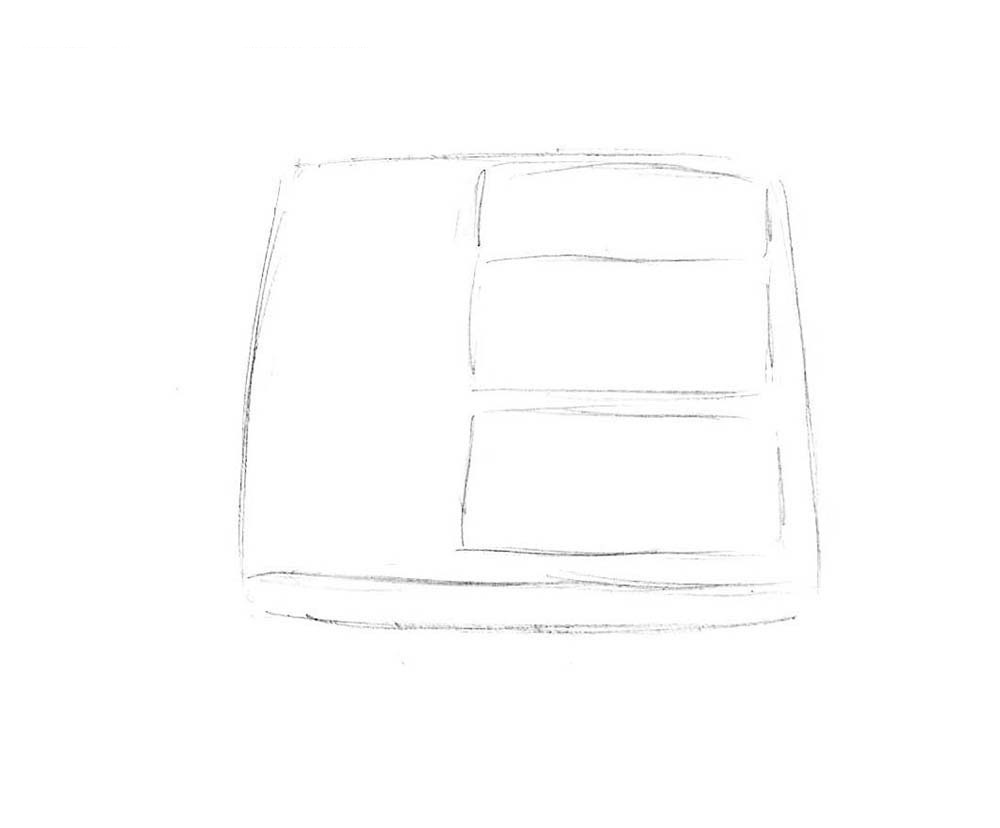
Шаг 3
Обводим контуры приемника — сначала рисуем нормальный прямоугольник, а затем рисуем широкие части сверху и снизу.

Шаг 4
Обведите контуры приемника, сотрите лишние направляющие и нарисуйте толстый телефонный провод. Провод начинается с нижней части ресивера и проходит по телефону.

Шаг 5
Нарисуйте скрученные и прикрученные плотно расположенные проволочные кольца. Еще раз отметим, что кольца короткие и расположены очень близко друг к другу.

Шаг 6
Обведите прямоугольное шасси и нарисуйте кнопки. Может показаться, что на корпусе телефона много разных элементов, но это не так.
Попробуем поставить кнопки на корпусе телефона сверху вниз, и вы не запутаетесь:
В верхнем разделе нарисуйте пару кнопок в правом верхнем углу; На среднем блоке нарисуйте три кнопки внизу и две кнопки по бокам; Нижний блок сначала делится на условные две части, из которых в правой части мы рисуем табличку, разделенную на четыре квадрата, а в левой части — 12 телефонных кнопок.

Шаг 7
На этом этапе мы добавляем тени, используя классическую штриховку. Сначала мы обычно определяем источник света — в этом случае свет падает из верхней правой части. Штриховка должна быть применена к тем областям, где свет не падает, штриховкой.
Как нарисовать телефон ? поэтапно
 С помощью этой статьи вы узнаете, как нарисовать телефон поэтапно. Воспользовавшись данным уроком, начинающий художник будет знать, как изобразить любой сенсорный телефон, который есть у него самого, у родителей, или в продаже вообще. Картинки, которыми дополнена пошаговая инструкция, помогут детально разобраться с каждым этапом рисования, и дадут возможность сравнить изображённое мастером со своим рисунком.
С помощью этой статьи вы узнаете, как нарисовать телефон поэтапно. Воспользовавшись данным уроком, начинающий художник будет знать, как изобразить любой сенсорный телефон, который есть у него самого, у родителей, или в продаже вообще. Картинки, которыми дополнена пошаговая инструкция, помогут детально разобраться с каждым этапом рисования, и дадут возможность сравнить изображённое мастером со своим рисунком.
Инструменты и материалы
Узнайте, как нарисовать Айфон, но сперва познакомьтесь со списком необходимого:
Пошаговое обучение рисованию
Выполните шаги инструкции, и вы будете не только знать, как рисовать телефон, но и сможете повторить это на практике.
Основная часть того, как нарисовать iPhone, закончена. Теперь можете включить фантазию и так же пошагово нарисовать девочку или девушку, держащую этот мобильный в руке. Рисунок может разнообразить чехол для Айфона и знак яблока где-нибудь рядом – детям это очень понравится.
Видеоинструкция
Ещё вы можете посмотреть видео, в котором в медленном темпе показывается, как нарисовать смартфон. Оно отлично подойдёт для начинающих, и поможет им изобразить любой сотовый с помощью банальной срисовки с оригинала.
Теперь вы знаете, как нарисовать телефон: Айфон, Самсунг, Моторолу, Нокиа – любой, какой угодно. Этот пошаговый урок отлично подойдёт для детей, которые знакомятся с миром техники, и взрослых, которые постигают азы рисования. А вы уже пробовали рисовать телефоны ранее? Возможно, изображали не только мобильный, но и домашний телефон? Делитесь опытом в комментариях, помогайте новичкам и слушайте советы опытных художников.